MainStage 사용 설명서
- 환영합니다
-
- 편집 모드 개요
- 센드 이펙트를 통해 오디오 라우팅하기
- 그래프 관련 작업하기
- 컨트롤러 트랜스폼 생성하기
- 콘서트 프로젝트 간에 패치 및 세트 공유하기
- 콘서트 프로젝트의 오디오 출력 녹음
-
-
- MIDI 플러그인 사용하기
- 보조 키 컨트롤
- Note Repeater 파라미터
- Randomizer 컨트롤
-
- Scripter 사용하기
- Script Editor 사용하기
- Scripter API 개요
- MIDI 프로세싱 함수 개요
- HandleMIDI 함수
- ProcessMIDI 함수
- GetParameter 함수
- SetParameter 함수
- ParameterChanged 함수
- Reset 함수
- JavaScript 객체 개요
- JavaScript Event 객체 사용하기
- JavaScript TimingInfo 객체 사용하기
- Trace 객체 사용하기
- MIDI 이벤트 beatPos 속성 사용하기
- JavaScript MIDI 객체 사용하기
- Scripter 컨트롤 생성하기
- Transposer 컨트롤
-
- Studio Piano
- 저작권

MainStage의 ChromaVerb 출력 EQ
Details 보기는 고급 파라미터를 포함하며 내장 6 밴드 출력 이퀄라이저를 표시합니다.
Main 보기는 Main 보기 컨트롤을 포함하며 그래픽 디스플레이에 Damping EQ 오버레이를 표시합니다. 오른쪽 상단에 있는 Main 또는 Details 버튼을 클릭하여 보기 사이를 전환합니다.
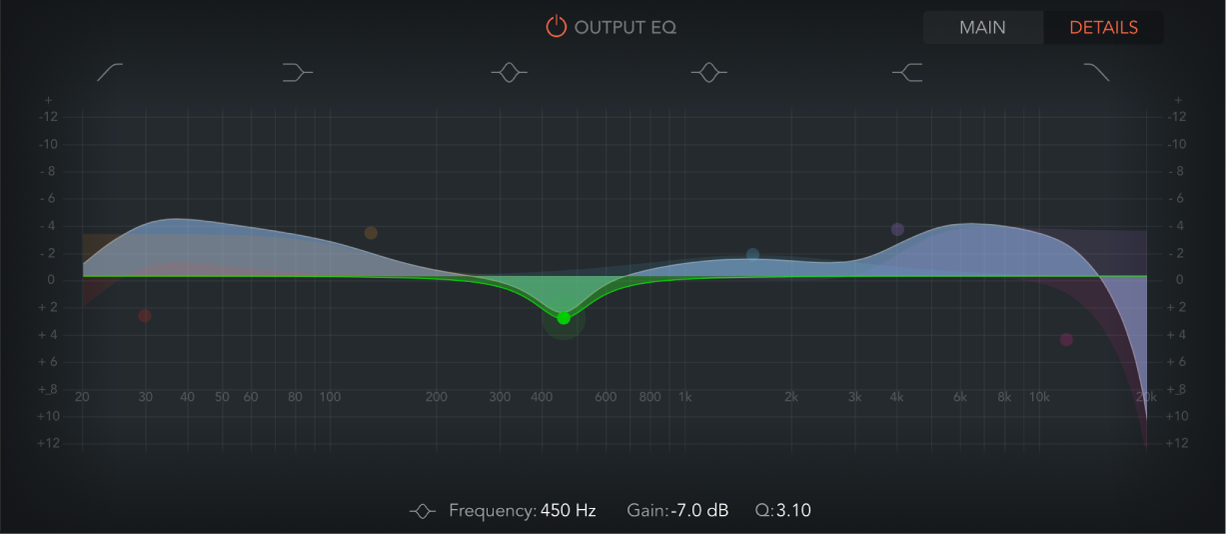
ChromaVerb Output EQ 파라미터
Output EQ 켬/끔 버튼: 모든 결합된 리버브 및 소스 신호의 주파수를 조정하는 Output EQ를 활성화하려면 켭니다.
Main/Details 버튼: Main 보기와 Details 보기 간을 전환합니다.
그래픽 디스플레이: 디스플레이 또는 디스플레이 아래의 필드와 직접 상호 작용할 수 있는 6밴드 출력 EQ 커브를 표시합니다.
밴드 1 켬/끔 버튼: 하이패스 필터를 켜면 고음역대 주파수를 통과시키고 컷오프(설정) 주파수 근처의 저음역대 주파수 레벨을 줄일 수 있습니다. 활성화되면 그래픽 디스플레이에서 밴드 파라미터를 직접 변경할 수 있습니다.
밴드 1 배경 또는 점: 주파수 값을 변경하려면 빨간색 음영 영역을 수평으로 드래그합니다. 빨간색 점을 수평으로 드래그하여 주파수를 변경하고 수직으로 드래그하여 Q 값을 변경합니다. 기본값으로 재설정하려면 Option-클릭합니다. Q 값을 변경하려면 Option-Command 키를 길게 누른 다음, 수직으로 드래그합니다.
밴드 2 켬/끔 버튼: 저음역대 주파수 레벨을 조정하고 컷오프(설정) 주파수 위의 주파수에 미치는 영향이 최소화된 로우 쉘빙 필터를 켭니다. 활성화되면 그래픽 디스플레이에서 밴드 파라미터를 직접 변경할 수 있습니다.
밴드 2 배경 또는 점: 주황색 음영 영역 또는 점을 수평으로 드래그하여 주파수를 변경하고 수직으로 드래그하여 게인 값을 변경합니다. 기본값으로 재설정하려면 Option-클릭합니다. Q 값을 변경하려면 Option-Command 키를 길게 누른 다음, 수직으로 드래그합니다.
밴드 3 켬/끔 버튼: 세 개의 컨트롤이 있는 로우 파라메트릭 필터를 켭니다. 주파수는 중앙 주파수를 설정합니다. Q는 중앙 주파수 주위에 있는 주파수 밴드의 폭을 설정합니다. 게인은 밴드의 레벨을 설정합니다. 활성화되면 그래픽 디스플레이에서 밴드 파라미터를 직접 변경할 수 있습니다.
밴드 3 배경 또는 점: 녹색 음영 영역 또는 점을 수평으로 드래그하여 주파수를 변경하고 수직으로 드래그하여 게인 값을 변경합니다. 기본값으로 재설정하려면 Option-클릭합니다. Q 값을 변경하려면 Option-Command 키를 길게 누른 다음, 수직으로 드래그합니다.
밴드 4 켬/끔 버튼: 세 개의 컨트롤이 있는 하이 파라메트릭 필터를 켭니다. 주파수는 중앙 주파수를 설정합니다. Q는 중앙 주파수 주위에 있는 주파수 밴드의 폭을 설정합니다. 게인은 밴드의 레벨을 설정합니다. 활성화되면 그래픽 디스플레이에서 밴드 파라미터를 직접 변경할 수 있습니다.
밴드 4 배경 또는 점: 파란색 음영 영역 또는 점을 수평으로 드래그하여 주파수를 변경하고 수직으로 드래그하여 게인 값을 변경합니다. 기본값으로 재설정하려면 Option-클릭합니다. Q 값을 변경하려면 Option-Command 키를 길게 누른 다음, 수직으로 드래그합니다.
밴드 5 켬/끔 버튼: 고음역대 주파수 레벨을 조정하고 컷오프(설정) 주파수 아래의 주파수에 미치는 영향이 최소화된 하이 쉘빙 필터를 켭니다. 활성화되면 그래픽 디스플레이에서 밴드 파라미터를 직접 변경할 수 있습니다.
밴드 5 배경 또는 점: 보라색 음영 영역 또는 점을 수평으로 드래그하여 주파수를 변경하고 수직으로 드래그하여 게인 값을 변경합니다. 기본값으로 재설정하려면 Option-클릭합니다. Q 값을 변경하려면 Option-Command 키를 길게 누른 다음, 수직으로 드래그합니다.
밴드 6 켬/끔 버튼: 로우패스 필터를 켜면 저음역대 주파수를 통과시키고 컷오프(설정) 주파수 근처의 고음역대 주파수 레벨을 줄일 수 있습니다. 활성화되면 그래픽 디스플레이에서 밴드 파라미터를 직접 변경할 수 있습니다.
밴드 6 배경 또는 점: 주파수 값을 변경하려면 분홍색 음영 영역을 드래그합니다. 분홍색 점을 수평으로 드래그하여 주파수를 변경하고 수직으로 드래그하여 게인 값을 변경합니다. 기본값으로 재설정하려면 Option-클릭합니다. Q 값을 변경하려면 Option-Command 키를 길게 누른 다음, 수직으로 드래그합니다.
Frequency 필드: 선택된 EQ 밴드의 주파수를 설정합니다.
Gain 필드: 선택된 EQ 밴드(밴드 2~5)의 레벨을 설정합니다.
Order 필드: 밴드 1 또는 밴드 6의 순서(필터 슬로프)를 설정합니다.
Q 필드: 선택된 EQ 밴드의 주파수를 둘러싼 밴드 폭을 설정합니다.